Word中圖片保存的方法
時間:2023-06-05 11:10:29作者:極光下載站人氣:603
很多小伙伴在編輯文字文檔的過程中都喜歡使用Word出現,因為Word中的功能十分的豐富,不僅可以幫助我們提高文檔的編輯效率,還允許我們對文檔進行各種設置。有的小伙伴在使用Word編輯文字文檔的過程中可能會遇到一些自己喜歡的圖片,這時該怎么將文檔中的圖片保存到自己的電腦中呢。其實很簡單,我們只需要右鍵單擊該圖片,然后在菜單列表中點擊“另存為圖片”選項,接著完成保存設置并點擊保存選項即可。有的小伙伴可能不清楚具體的操作方法,接下來小編就來和大家分享一下Word中圖片保存的方法。
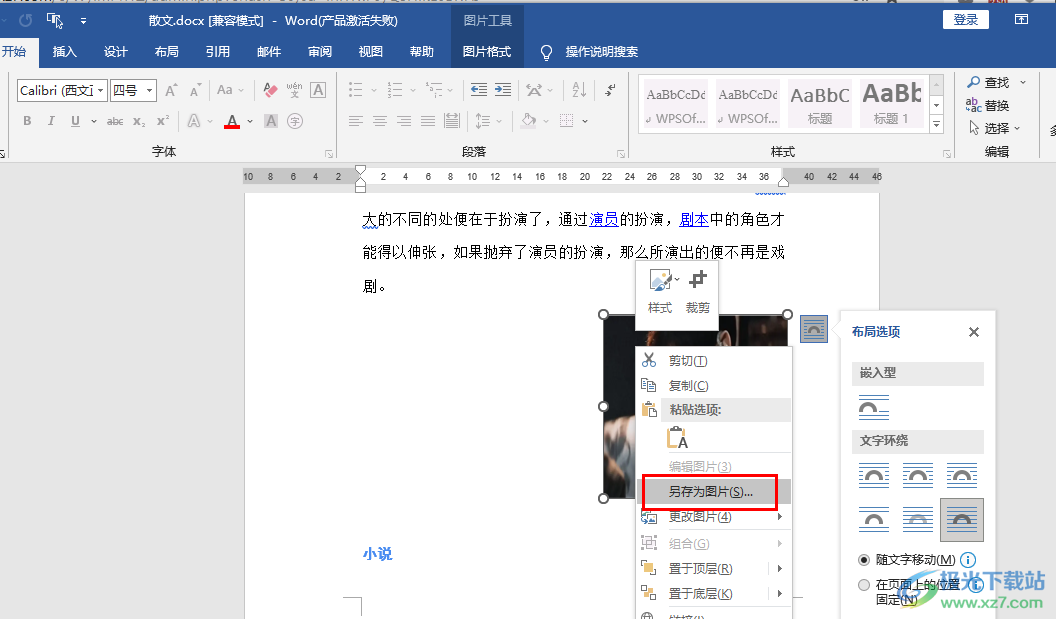
方法步驟
1、第一步,我們在電腦中找到自己想要編輯的文字文檔,然后右鍵單擊該文檔并依次點擊“打開方式”和“Word”選項
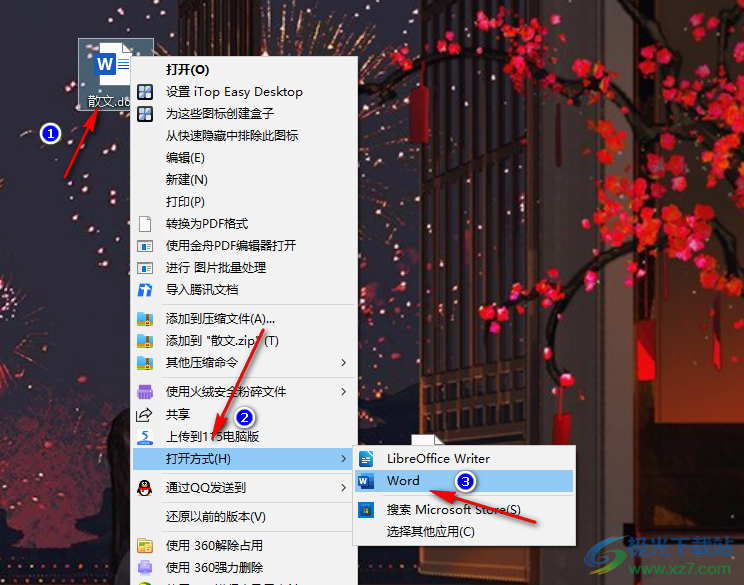
2、第二步,進入Word頁面之后,我們在文檔頁面中找到自己想要保存的圖片
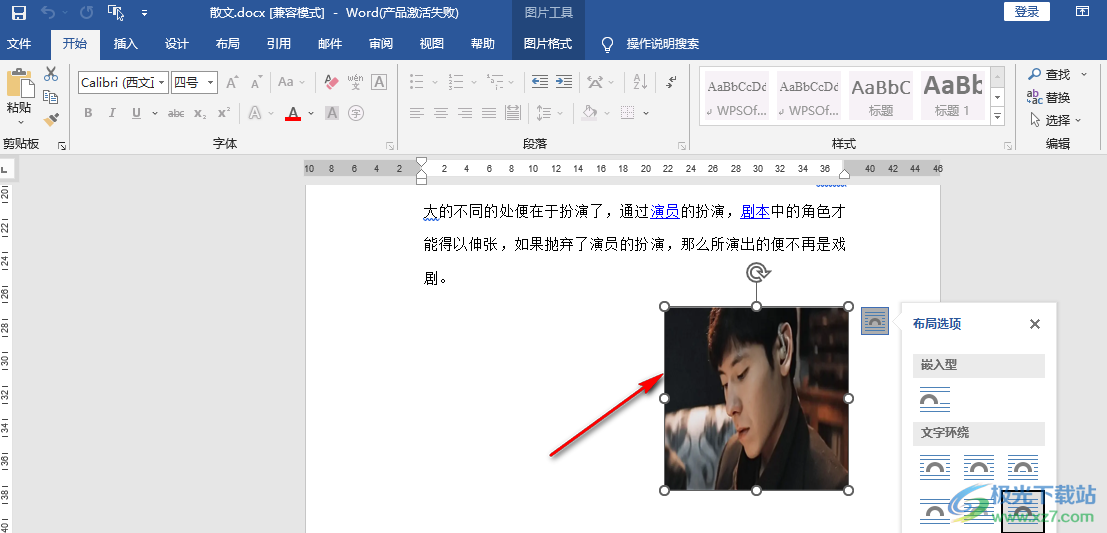
3、第三步,找到圖片之后,我們右鍵單擊該圖片,然后在菜單列表中點擊選擇“另存為圖片”選項
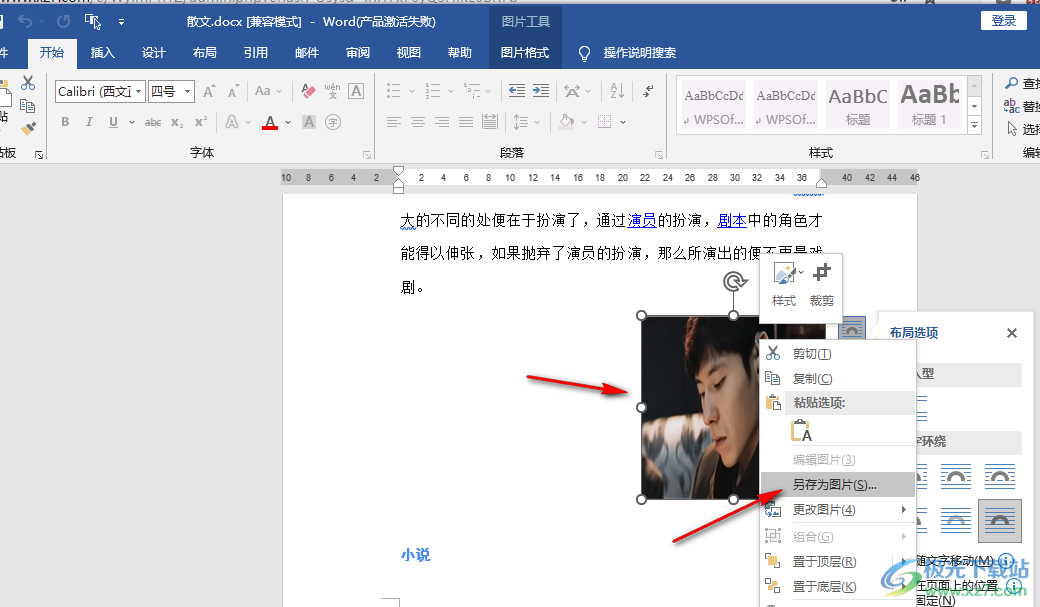
4、第四步,進入保存文件頁面之后,我們在該頁面中先選擇好文件保存位置,然后在“文件名”的框內輸入文件名,
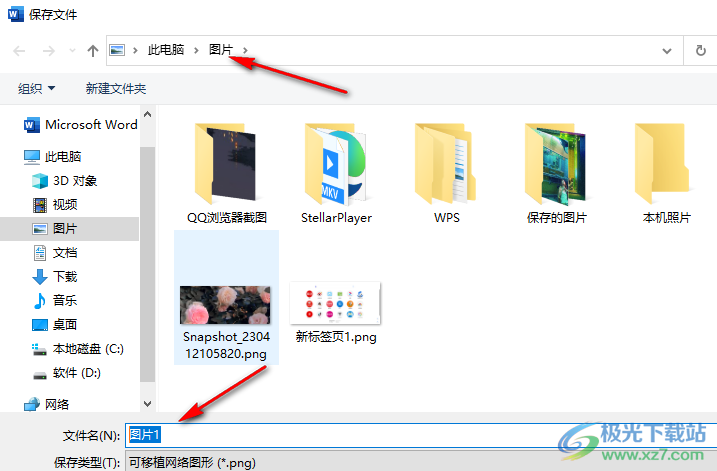
5、第五步,接著我們打開“保存類型”選項,然后在下拉列表中選擇一個自己需要的保存格式,最后點擊“保存”選項即可
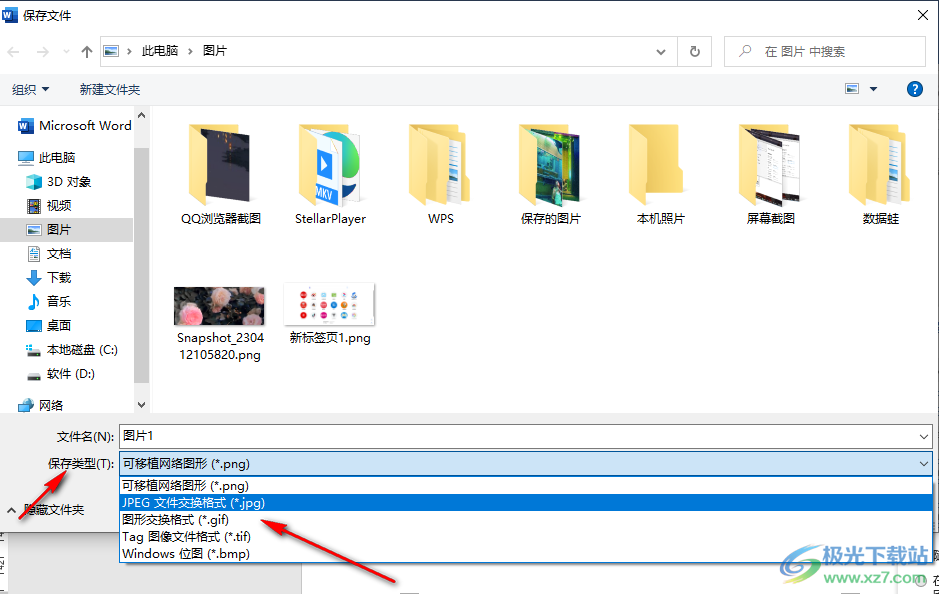
以上就是小編整理總結出的關于Word中圖片保存的方法,我們在文檔中找到一個自己想要保存的圖片,右鍵單擊該圖片,然后在菜單列表中點擊選擇“另存為圖片”選項,最后在保存文件的頁面中,我們輸入文件名以及設置好文件保存類型,最后點擊“保存”選項即可,感興趣的小伙伴快去試試吧。

大小:60.68 MB版本:1.1.2.0環境:WinXP, Win7, Win10
- 進入下載
相關推薦
相關下載
熱門閱覽
- 1百度網盤分享密碼暴力破解方法,怎么破解百度網盤加密鏈接
- 2keyshot6破解安裝步驟-keyshot6破解安裝教程
- 3apktool手機版使用教程-apktool使用方法
- 4mac版steam怎么設置中文 steam mac版設置中文教程
- 5抖音推薦怎么設置頁面?抖音推薦界面重新設置教程
- 6電腦怎么開啟VT 如何開啟VT的詳細教程!
- 7掌上英雄聯盟怎么注銷賬號?掌上英雄聯盟怎么退出登錄
- 8rar文件怎么打開?如何打開rar格式文件
- 9掌上wegame怎么查別人戰績?掌上wegame怎么看別人英雄聯盟戰績
- 10qq郵箱格式怎么寫?qq郵箱格式是什么樣的以及注冊英文郵箱的方法
- 11怎么安裝會聲會影x7?會聲會影x7安裝教程
- 12Word文檔中輕松實現兩行對齊?word文檔兩行文字怎么對齊?
網友評論